- Тип техники
- Бренд
Просмотр инструкции сотового gsm, смартфона Sony Xperia XZ3 (H8416/H9436/H9493), страница 29
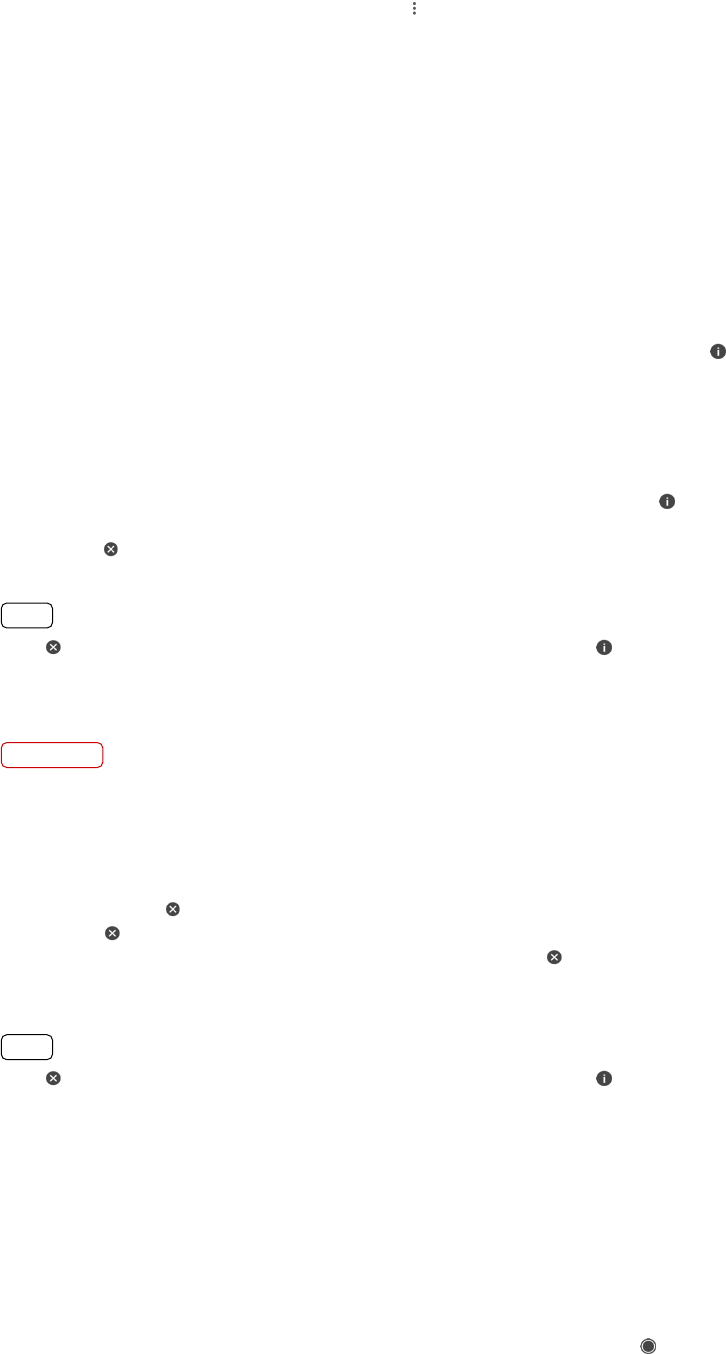
Перемещение приложения на экране приложений
1 Откройте экран приложений и коснитесь (Значок "Меню").
2 Убедитесь, что выбран параметр Собственный порядок в меню
Упорядочить приложения.
3 Коснитесь значка приложения и удерживайте его, пока устройство не начнет
вибрировать, а затем перетащите значок в новое положение.
Ярлыки для быстрого выполнения действий
Доступ к ярлыкам можно получить непосредственно через значки
приложений, чтобы удалить загруженные приложения или просмотреть
больше вариантов быстрого выполнения действий. Например, коснитесь и
удерживайте значок приложения "Календарь", чтобы создать новое событие
или установить напоминание. У каждого приложения есть ярлык быстрого
доступа к информации о нем, где можно настроить уведомления и
разрешения. К информации о приложении можно перейти, коснувшись
(Значок "Сведения о приложении").
Использование ярлыков для быстрого выполнения действий
1 Коснитесь и удерживайте значок необходимого приложения на начальном
экране или экране приложений.
2 Выберите один из предложенных вариантов. Например, коснитесь (Значок
"Сведения о приложении"), чтобы перейти к информации о приложении, или
коснитесь (Значок "Удалить приложение"), чтобы отключить или удалить
его.
Совет
Если (Значок "Удалить приложение") не отображается, коснитесь (Значок
"Сведения о приложении") для просмотра дополнительных возможностей.
Отключение приложения или его удаление с экрана приложений
Примечание
Предустановленные приложения удалить нельзя, можно только отключить. Можно
удалить только загруженные приложения. Отключенное предустановленное
приложение можно включить в меню Настройки > Приложения и уведомления.
1 Коснитесь приложения, которое нужно деактивировать или удалить, и
удерживайте его. Если приложение можно удалить или деактивировать,
появится значок (Значок "Удалить приложение").
2 Коснитесь (Значок "Удалить приложение") > ВЫКЛЮЧИТЬ, если
приложение было предустановлено на устройстве, или (Значок "Удалить
приложение") > ОК, если приложение было загружено и вы хотите его
удалить.
Совет
Если (Значок "Удалить приложение") не отображается, коснитесь (Значок
"Сведения о приложении") для просмотра дополнительных возможностей.
Перемещение по приложениям
Для перехода между приложениями можно использовать кнопки навигации
и окно недавно использованных приложений, которое позволяет легко
переключаться между всеми недавно использованными приложениями.
Кнопки навигации — это кнопки "Назад", "Начальный экран" и "Недавние
приложения". Кроме того, если приложение поддерживает многооконный
режим, можно одновременно открывать два приложения, используя режим
разделенного экрана. Если для выхода из приложения коснуться (Кнопка
"Начальный экран"), одни приложения будут закрыты, а другие будут
29
Интернет-версия. Только для частного использования.
Ваш отзыв будет первым



